كيفية تقسيم بيانات Microsoft Excel إلى أعمدة متعددة
مايكروسوفت أوفيس مايكروسوفت مايكروسوفت اكسل بطل / / May 12, 2021

آخر تحديث في

يمكن فك تجميع البيانات المجمعة في نفس خلية Microsoft Excel باستخدام وظيفتين فريدتين. تتيح لك ميزتا "Text to Columns" و "Flash Fill" تقسيم بيانات Microsoft Excel ببضع خطوات فقط. هيريس كيفية القيام بذلك.
تقسيم بيانات Microsoft Excel
المثال الأكثر وضوحًا عندما تريد تقسيم بيانات Microsoft Excel من عمود واحد إلى أكثر هو عندما يتم تضمين الأسماء. في المثالين التاليين ، يوجد الاسمان الأول والأخير في نفس الخلايا ، لكننا نريد تغيير هذا إلى اثنين.
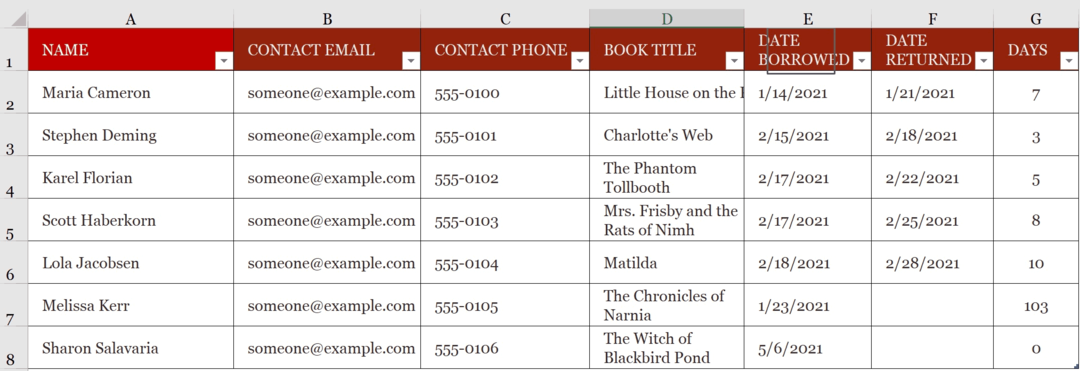
نص إلى أعمدة
باستخدام أداة Microsoft Excel Text to Columns ، نريد أن نأخذ الاسمين الأول والأخير المدرجين في العمود A ونقسم المعلومات إلى عمودين جديدين ، B و C.
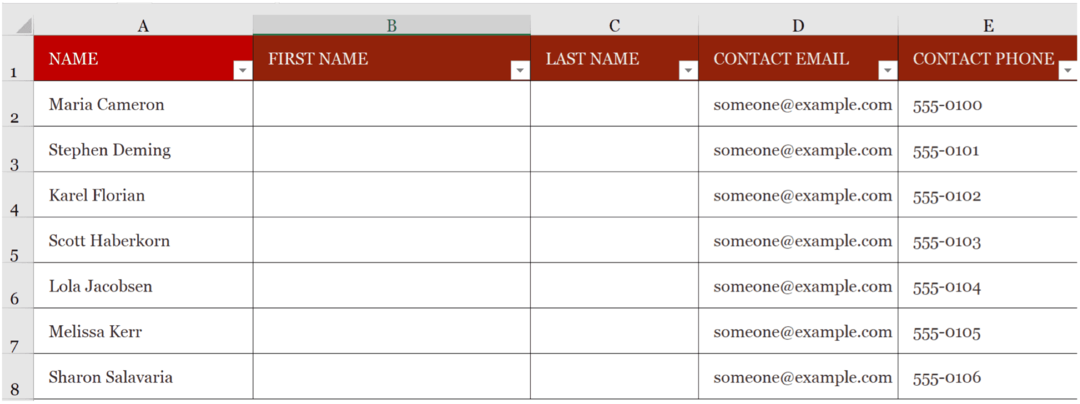
لفعل هذا:
- إختر كل الخلايا في العمود A الذي ترغب في تقسيمه.
- حدد ملف علامة تبويب البيانات على شريط Excel.
- انقر نص إلى عمود.
- إختر محدد في المعالج.
- انقر التالي.
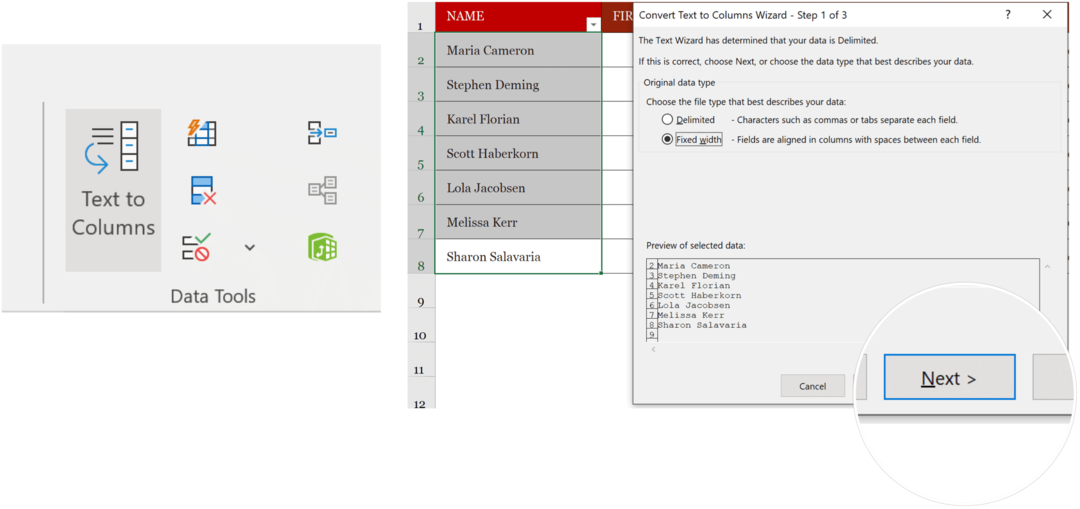
من هنا في المعالج:
- اختر ال مربع الفضاء تحت المحدد. لاحظ في المثال ، أن الاسمين الأول والأخير لم يعدا يظهران في نفس المربعات.
- يختار التالي.
- إختر وجهة، ثم أضف موقع المحتوى المقسم. في مثالنا ، سنحدد الخلية B2.
- انقر تم الانتهاء من.
أصبح المحتوى من جميع الخلايا المحددة أعلاه الآن في خلايا منفصلة في العمودين A و B.
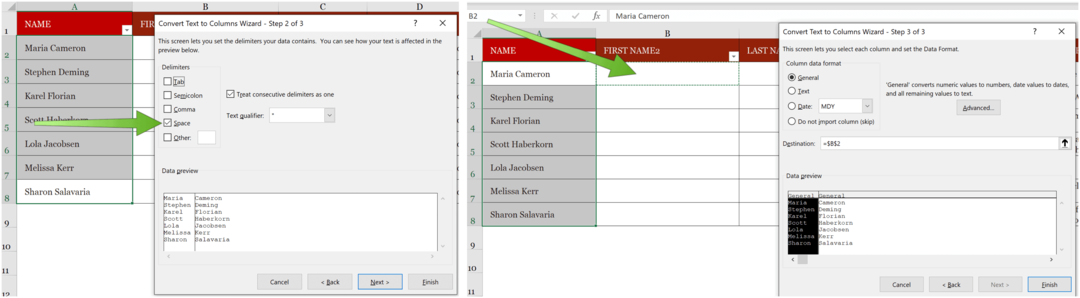
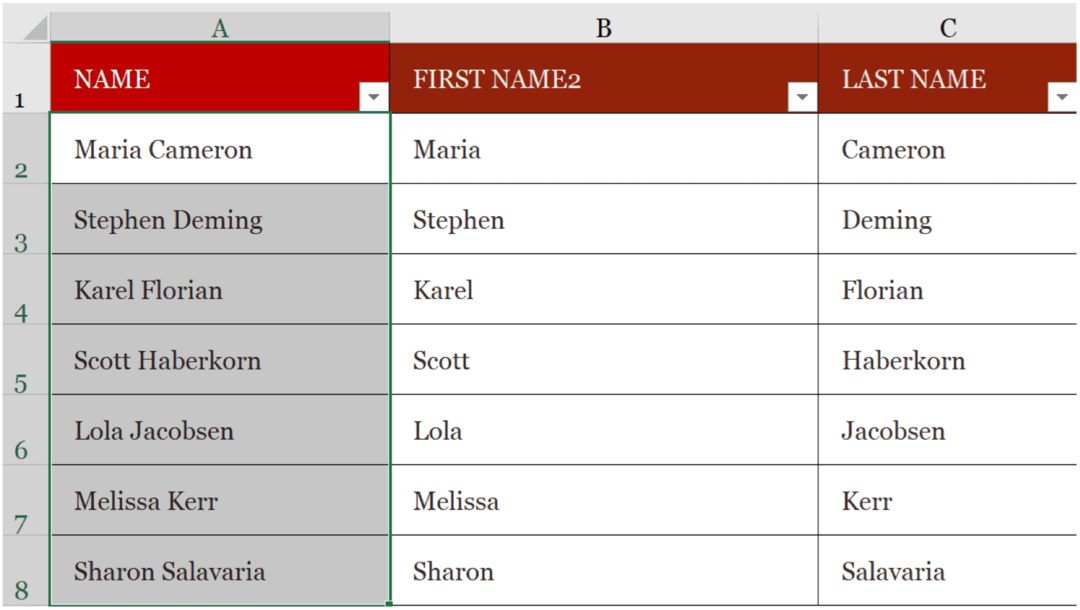
التعبئة السريعة
لطريقة أكثر ذكاءً للتقسيم بيانات Microsoft Excel، جرب استخدام Flash Fill. الأداة مناسبة بشكل مثالي عندما تتعامل مع عدد أقل من الخلايا. في المثال التالي ، نكتب الاسم الأول لأول جهة اتصال في الخلية المناسبة. في هذه الحالة ، B3.
التالي:
- يضرب يدخل للانتقال إلى الخلية التالية لأسفل.
- اختر ال علامة التبويب الصفحة الرئيسية على شريط Excel.
- يختار التعبئة السريعة ضمن التحرير أو استخدم CTRL + E على لوحة المفاتيح.
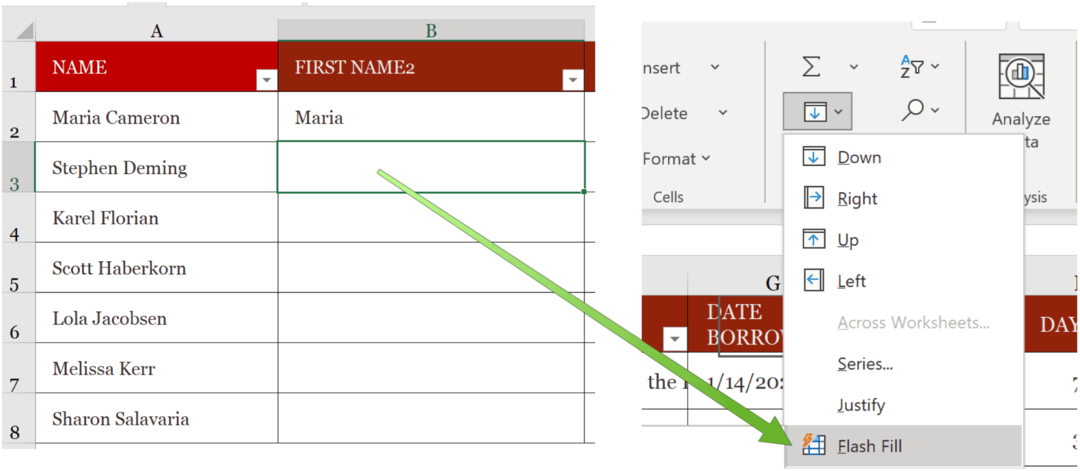
سيقوم Excel تلقائيًا بملء عمود الاسم الأول في مثالنا.
بالنسبة للعمود الثاني ، نبدأ بكتابة الاسم الأخير لجهة الاتصال الأولى في الخلية المناسبة. في هذه الحالة ، C3.
ثم:
- يضرب يدخل للانتقال إلى الخلية التالية لأسفل.
- اختر ال علامة التبويب الصفحة الرئيسية على شريط Excel.
- يختار التعبئة السريعة تحت التحرير أو الاستخدام السيطرة + E. على لوحة المفاتيح الخاصة بك.
يتم الآن ملء عمود "الاسم الأخير".
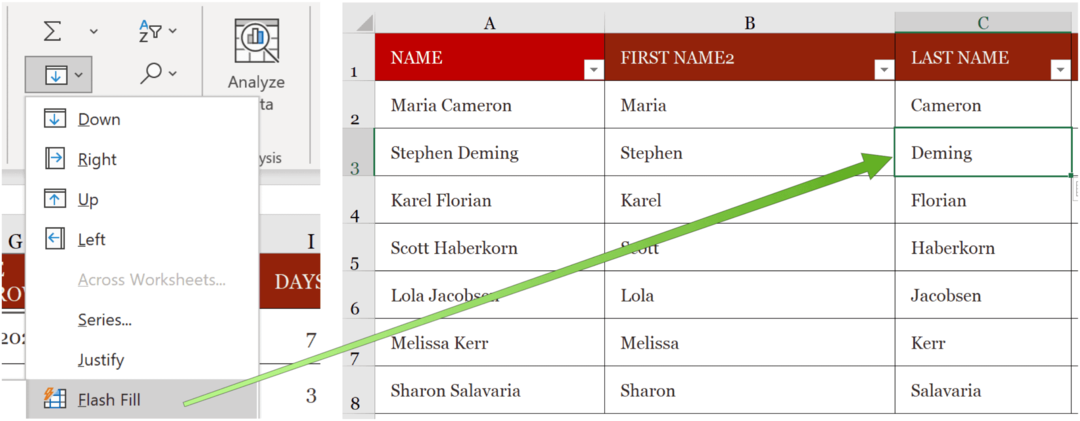
تتيح أدوات Text to Column و Flash Fill إمكانية تقسيم بيانات Microsoft Excel إلى أكثر من عمود واحد. أنا شخصياً أستمتع باستخدام أداة Flash Fill أكثر من ذلك بكثير. ومع ذلك ، عندما يكون لديك العديد من الخلايا ، فمن المحتمل أن يكون Text to Column حلاً أفضل.
هل تبحث عن أدوات جديدة لاستكشافها في Microsoft Excel؟ لقد قمنا بتغطيتك. لقد أوضحنا لك مؤخرًا كيفية القيام بذلك تصدير جهات الاتصال من ورقة عمل Excel إلى Outlook ، أدخل النقاط, دوران النص، و اكثر.
يعد Microsoft Excel جزءًا من مجموعة Microsoft 365، والذي يتوفر للاستخدام المنزلي حاليًا في ثلاثة أنواع ، بما في ذلك خطة العائلة ، والخطة الشخصية ، وخطة المنزل والطالب. الأول بسعر 100 دولار في السنة (أو 10 دولارات شهريًا) ويتضمن Word و Excel و PowerPoint و OneNote و Outlook for Mac ، وهو مفيد لما يصل إلى ستة مستخدمين. النسخة الشخصية لشخص واحد وهي 70 دولارًا في السنة أو 6.99 دولارًا في الشهر. خطة الطالب عبارة عن عملية شراء لمرة واحدة بقيمة 150 دولارًا أمريكيًا وتتضمن Word و Excel و PowerPoint.
يمكن لمستخدمي الأعمال الاختيار من بين الخطط الأساسية والقياسية والمتميزة ، بدءًا من 5 دولارات لكل مستخدم / شهر.
كيفية مسح Google Chrome Cache وملفات تعريف الارتباط وسجل التصفح
يقوم Chrome بعمل ممتاز في تخزين محفوظات الاستعراض وذاكرة التخزين المؤقت وملفات تعريف الارتباط لتحسين أداء متصفحك عبر الإنترنت. كيف ...
مطابقة الأسعار في المتجر: كيفية الحصول على الأسعار عبر الإنترنت أثناء التسوق في المتجر
لا يعني الشراء من المتجر أن عليك دفع أسعار أعلى. بفضل ضمانات مطابقة الأسعار ، يمكنك الحصول على خصومات عبر الإنترنت أثناء التسوق في ...
كيفية إهداء اشتراك Disney Plus ببطاقة هدايا رقمية
إذا كنت تستمتع بـ Disney Plus وترغب في مشاركتها مع الآخرين ، فإليك كيفية شراء اشتراك Disney + Gift مقابل ...
دليلك إلى مشاركة المستندات في المستندات وجداول البيانات والعروض التقديمية من Google
يمكنك بسهولة التعاون مع تطبيقات Google المستندة إلى الويب. إليك دليلك للمشاركة في المستندات وجداول البيانات والعروض التقديمية من Google مع الأذونات ...
